Большинство игр для XboxOne имеют двух- или трехзначный объем (в ГБ), а жесткий диск емкостью всего 500 ГБ или 1 ТБ — это недостаточное пространство для среднего игрока. Кроме того, если вы хотите купить цифровые игры, загрузка игр снова требует большой пропускной способности, времени и особенно таких больших обновлений.
Внешние жесткие диски Xbox One: все, что вам нужно знать
Если вы пользуетесь Xbox One уже довольно долго, то, скорее всего, у вас не так много места для хранения данных. Большинство моделей XboxOne поставляются с диском на 500 ГБ или 1 ТБ, но толку от него немного.
К счастью, для увеличения пространства можно использовать внешний жесткий диск XboxOne. Давайте рассмотрим, как использовать внешний диск с консолью Xbox One, лучшие внешние диски для покупки и некоторые важные вещи, которые нужно знать об этой функции.
Вы не можете заменить внутренний диск Xbox One
Обратите внимание, что единственным официально поддерживаемым решением для увеличения объема памяти консоли Xbox One является внешний жесткий диск. Технически внутренний жесткий диск можно заменить, но это приведет к аннулированию гарантии на консоль.
Он также является умеренно сложным и не рекомендуется тем, кому неудобно открывать устройство. Ожидайте, что покупка внешнего диска — это гораздо более простое решение.
К вашему сведению, скорость внутреннего жесткого диска консоли Xbox One одинакова для всех моделей, включая XboxOneX. Все модели имеют стандартный привод 5400 об/мин.
Игры Xbox могут работать быстрее с внешнего хранилища
Хотя это может показаться противоречивым, оригинальные модели Xbox One имеют улучшенную производительность при воспроизведении игр с внешнего накопителя.
В основном это связано с тем, что подключение внешнего диска USB 3.0 быстрее, чем диска SATAII внутри консоли. Кроме того, внешнему диску не нужно выполнять консольные функции, такие как работа нескольких приложений или запуск операционной системы. Таким образом, больше ресурсов доступно для игр.
Однако если вы используете консоль XboxOneX или XboxOneS, производительность внешнего диска может быть такой же, как и внутреннего. В новых моделях XboxOne для внутренних накопителей используется новейшее соединение SATA III. Это означает, что скорость сравнима со скоростью внешних накопителей.
Поэтому, хотя внешний диск может ускорить игру на Xbox One, особенно на новых моделях, он не сделает разницу между ночью и днем.
Вы также можете использовать внешние твердотельные накопители на Xbox One
Большинство людей заинтересованы в покупке внешнего жесткого диска для XboxOne, чтобы увеличить доступное пространство для хранения данных. Однако при необходимости можно приобрести внешний твердотельный накопитель (SSD).
Твердотельные накопители намного быстрее традиционных жестких дисков, но стоят дороже из-за меньшего объема памяти. Если у вас есть конкретная игра, в которую вы любите играть и хотите начать ее как можно скорее, подумайте о внешнем SSD-накопителе. Для всех остальных, однако, больший размер жесткого диска повышает эффективность.
Microsoft создала опцию массового переноса для тех, у кого слишком много игр для перемещения на внешний диск или внутреннее хранилище. Эта функция называется Transfer, и с ее помощью можно перемещать как приложения, так и игры.
Почему мое хранилище Xbox настолько заполнено?
Значительную часть дискового пространства на Xbox занимают игры и приложения. Поэтому, если на вашей консоли появляется сообщение «Ваша консоль Xbox почти заполнена», удалите ненужные элементы, чтобы освободить больше места.
Когда вы видите это сообщение, первое, что вам нужно сделать, это увеличить свободное пространство на консоли Xbox. Узнайте, как это можно сделать!
- Нажмите на Перейти к моим играм и приложениям .
- Выделите контент, который вы в настоящее время не используете.
- Нажмите кнопку меню на вашем контроллере.
- Выбирать Управление игрой / приложением .
- Выберите файл памяти, который необходимо удалить.
- Ударять Удалить кнопка.
Как исправить сообщение об ошибке «Ваш Xbox почти заполнен»
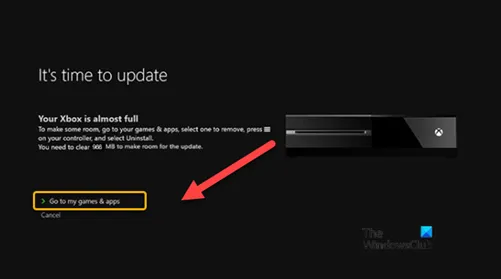
Источник изображения — Xbox.com и Microsoft.com
Выберите Перенести в мои игры и приложения, отображаемые в нижней части рамки сообщений.
Создайте список игр, которые сегодня не используются, или приложений, в которые не играют, например, трейлеры игр, старые приложения или старые игры.
Затем нажмите кнопку Menu на контроллере (отображается в виде трех горизонтальных полос).
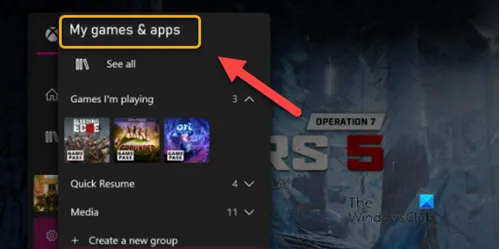
Выберите Воспроизведение/Управление приложениями.
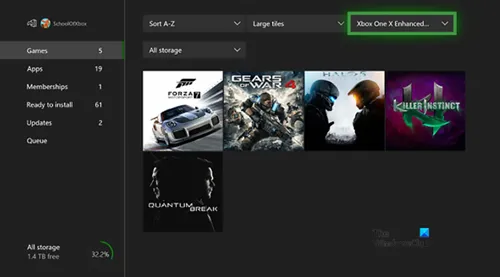
Выберите файл памяти, который необходимо удалить.
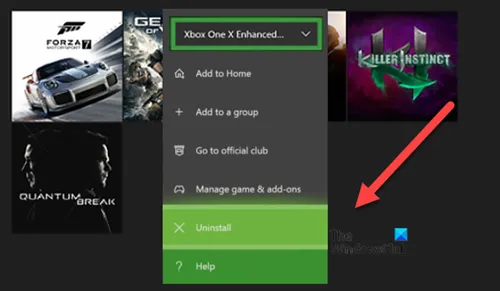
Нажмите кнопку Delete, чтобы освободить место.
Затем попробуйте повторно запустить игру или приложение, связанное с обновлением содержимого. Процесс обновления должен начаться снова. Сообщение ‘Xbox console is almost full’ должно снова освободить больше места.
Как получить больше места на Xbox One, не удаляя игры
Память консоли Xbox One можно расширить, добавив внешний жесткий диск. Убедитесь, что внешний жесткий диск соответствует этим требованиям.
Помимо удаления неиспользуемых игр, вы можете освободить больше места на диске следующим образом
- Нажмите кнопку Xbox на геймпаде.
- Выберите Профиль и система> Настройки> Система> Хранилище.
- На экране «Управление устройствами хранения» выберите:
- Очистить локальное хранилище Xbox 360: при этом удаляются игры для Xbox 360, сохраненные локально, но они останутся в облаке.
- Очистить локальные сохраненные игры: удаляет игры, сохраненные на жестком диске, но они все равно будут сохраняться в облаке.
Microsoft создала опцию массового переноса для тех, у кого слишком много игр для перемещения на внешний диск или внутреннее хранилище. Эта функция называется Transfer, и с ее помощью можно перемещать как приложения, так и игры.
Xbox One S: устанавливаем SSD — преимущества и польза

Xbox One S: установка твердотельного накопителя (источник: pixabay.com)
Таким образом, преимущества установки SSD на консоли Xbox One S очевидны.
- Они выражаются прежде всего в более высоких скоростях чтения и записи при работе с накопителем.
- При этом в интернете можно найти множество сообщений, согласно которым переход на SSD в данном случае практически ничего не дает, так как хотя в Xbox One S устанавливается «всего лишь» обычный HDD, работает он в таком относительно быстром темпе, что предполагаемым увеличением скорости можно почти что пренебречь.
- Одновременно со всем вышеупомянутым необходимо заметить, что замена жесткого диска на SSD-накопитель повлечет за собой потерю гарантии на вашу Xbox One и связана эта процедура с несколькими осложнениями — по этой причине от всего сердца рекомендуем вам подключение SSD в качестве внешнего накопителя, о чем ниже и расскажем.
- Более того — подключив SSD как внешний накопитель, вы добавите объем его хранилища к объему HDD, уже установленному в консоли.
Xbox One S: подключаем SSD — инструкция
После теоретической подготовки можно переходить к фактической части установки блока SSD.
- Для начала вам нужен сам SSD-накопитель, в идеальном случае с соответствующим корпусом. В качестве корпуса мы можем порекомендовать один из StarTech, а в качестве SSD-накопителя вы со спокойной душой можете взять Samsung SSD 850 EVO. Размеры накопителя, конечно же, по большей части зависят от того, как вы используете свою Xbox One, но, вообще говоря, имеет смысл выбирать модели емкостью по меньшей мере 500 Гбайт.
- Разместите SSD-накопитель в предназначенном для него корпусе. Для этого просто вставьте SSD в разъем на материнской плате корпуса.
- SSD должен сидеть в своем разъеме достаточно надежно и прежде всего не шататься.
- Закройте корпус и закрепите его с помощью винтов и отвертки.
- Подсоедините затем входящий в комплект поставки кабель «SATA-на-USB» к корпусу.
- Запустите Xbox и подключите накопитель через USB-кабель к свободному USB-порту на задней стороне консоли.
- После того, как Xbox распознает накопитель, появится диалоговое окно, в котором вы можете выбрать, хотите ли вы устанавливать на накопитель игры или будете хранить на нем медиафайлы.
- Вас интересует первый вариант, выбирайте «форматировать диск» и затем присвойте своему SSD-накопителю имя.
- На следующем шаге вы можете выбрать, должны ли новые игры и данные автоматически сохраняться на SSD, либо использование встренного хранилища будет продолжено.
- В приложении «Игры и приложения» в верхней панели вы теперь можете выбрать в правом углу в меню выбора отображаемое хранилище. Вы можете выбирать между «Все накопители», «Встроенный накопитель», «Внешние накопители».
После формирования накопителя он готов к использованию в консоли Xbox One. Чтобы управлять хранилищем, нажмите кнопку Xbox на контроллере, чтобы открыть меню, используйте RB для перехода к значку профиля и выберите Настройки. Системные отверстия>Хранилище.
Больше за ваши деньги
WD 2TB Elements Портативный внешний жесткий диск
Для тех, у кого игр больше, чем памяти.
Диск WD Elements можно обновить до 2 ТБ с помощью этого диска, что позволит недорого обновить систему хранения данных за несколько дополнительных долларов. Это среднее решение, которое ограничивает ненужное программное обеспечение, что делает его идеальным для простого «подключи и играй» с консолью Xbox One.
Также следует проверить скорость вращения жесткого диска, чтобы временно рассчитать количество оборотов в минуту (об/мин) диска. Теоретически, чем быстрее диски, тем быстрее они будут устанавливаться, загружаться и храниться. Например, 7200 об/мин быстрее, чем начальный уровень 5400 об/мин, а 10000 об/мин обеспечивает дополнительный прирост. Твердотельные диски (SSD) были первыми и предложили непревзойденную скорость по высокой цене для консолей Xbox One.
Все модели Xbox One, включая Xbox One X, оснащены внутренними жесткими дисками со скоростью вращения 5400 оборотов в минуту. Однако межсетевые ограничения консоли SATA II приводят к тому, что все ее возможности используются редко, в большинстве случаев создавая USB-накопитель 3.0 5400 скорости в минуту. Для консолей Xbox One X, использующих более высокую пропускную способность «SATA III», обширное тестирование показало увеличение времени внутреннего запуска.
Для тех, кому нужна высокая скорость, предпочтительным выбором будет SSD-накопитель.
Жажда Скорости
Samsung T5 500GB Портативный SSD
Используя это присоединенное SSD, вы будете двигаться быстрее света.
Совместимость с Xbox SSD стоит не дешево, но Samsung T5 Extender на 500 ГБ предлагает самую высокую скорость по цене менее 100 долларов. Он удваивает объем памяти базовой консоли Xbox One, поэтому вы можете загружать самые популярные игры для дополнительного ускорения. Вмонтированный в ударопрочную металлическую поверхность, он аккуратно размещается рядом с любой консолью.
В качестве альтернативы можно приобрести внешний корпус и разместить в нем внутренний жесткий диск по своему выбору. Это хороший выбор для тех, у кого уже есть большой диск для резервного копирования. Вы также можете сэкономить деньги, утилизируя старые диски для компьютера или ноутбука.
Если у вас есть резервный жесткий диск, внешний корпус — это простой способ сэкономить деньги.
Диск с такими параметрами должен работать нормально. Почти все современные наружные жесткие диски имеют объем не менее 500 Гб и используют интерфейс USB 3.0, поэтому найти совместимые диски не составит труда.
Можно ли подключить внешний HDD к Xbox Series X?
Помимо карт памяти Seagate, подключаемых к Xbox Series X через специальный прием, к консоли можно подключать и обычные внешние жесткие диски через порт USB.
Как официально подтвердила компания Microsoft, к Xbox Series X можно подключить обычный внешний жесткий диск или SSD, но с некоторыми оттенками серого.
Какие игры можно устанавливать на внешние HDD для Xbox Series X?
Консоль Xbox Series X — к которой подключается внешний HDD или SSD — будет работать на жестком диске USB и воспроизводить только игры для консолей Xbox One, Xbox 360 и Xbox. Другими словами, он запускает игры, созданные для Xbox Series X и установленные на внешнем USB-накопителе, который не может этого сделать.
Таким образом, что касается игр, созданных специально для Xbox Series X, то они будут доступны на консоли с объемом внутренней памяти менее 1 ТБ и внешним накопителем не более 1 ТБ (карта памяти Seagate).
Игроки могут переносить или устанавливать игры Xbox Series X на внешние HDD или SSD диски. Однако они не могут управлять ими. Это полезно, если интернет-соединение медленное, и вы не хотите удалять игры Xbox Series X, но они занимают ценное свободное место. В этом случае их можно перенести на внешний USB-накопитель, который необходимо будет восстановить для работы в будущем.
Какие ограничения накладывает использование внешних USB-накопителей?
Одной из особенностей консолей Xbox Series X является быстрое продолжение. Это позволяет осуществлять прямые изменения между игровыми партиями. Если игры установлены на внешнем USB-накопителе, эта функция не будет работать с ними.
Еще одна особенность новых консолей — мгновенная скорость в играх, в том числе совместимость с задним числом (Xbox One, Xbox 360, Xbox). Когда эти игры устанавливаются на внешний USB-накопитель, скорость загрузки ограничена скоростью внешнего жесткого диска или SSD.
Если добавить внешний жесткий диск Xbox One, то места для хранения коллекции игрушек должно хватить. Не беспокойтесь об удалении чего-либо, пока не перейдете на Xbox Series S или Series X, поскольку дополнительные терабайты необходимы.
Перенос игр Xbox на внешний жесткий диск
Теперь, когда установка завершена, давайте рассмотрим, как перенести игры из внутреннего альбома на внешний диск.
Основной причиной отказа от установки нового внешнего диска в качестве места хранения по умолчанию была производительность. Внутренний диск всегда будет быстрее, а внешний диск всегда можно использовать для переноса игр, в которые вы в данный момент не играете. Если вы хотите воссоздавать их время от времени, вам не нужно перемещать их назад, а воссоздать их прямо отсюда без проблем.
После этого вы увидите свой диск с именем, которое вы ему дали. Здесь будут показаны игры, которые вы переместили, и индикатор прогресса. Это даст вам четкое представление о том, сколько времени займет перемещение ваших игр. Чем больше игра, тем больше времени она займет.
Однако есть несколько важных моментов, которые необходимо знать
Выполните ту же процедуру, чтобы переместить игру обратно во внутреннее хранилище. На этот раз выбирайте внутреннее хранение, а не внешнее.
Как массово перенести приложения и игры на Xbox One
Microsoft создала опцию массового переноса для тех, у кого слишком много игр для перемещения на внешний диск или внутреннее хранилище. Эта функция называется Transfer, и с ее помощью можно перемещать как приложения, так и игры.
Недавно компания Microsoft добавила возможность использования больших объемов данных между дисковыми блоками для облегчения процесса массовой миграции. Это особенно полезно для тех, кто обновляет свою консоль Xbox One X этой осенью, и облегчает перенос больших игр (и обновлений 4K).
Здесь описаны все варианты транспортировки, перемещения и копирования файлов с консоли Xbox One на внутреннее и сетевое хранилище. Сколько игр есть на консоли? Используете ли вы внешний диск? Как вы справляетесь с делами, когда заканчивается память? Сообщите нам об этом в комментариях.








